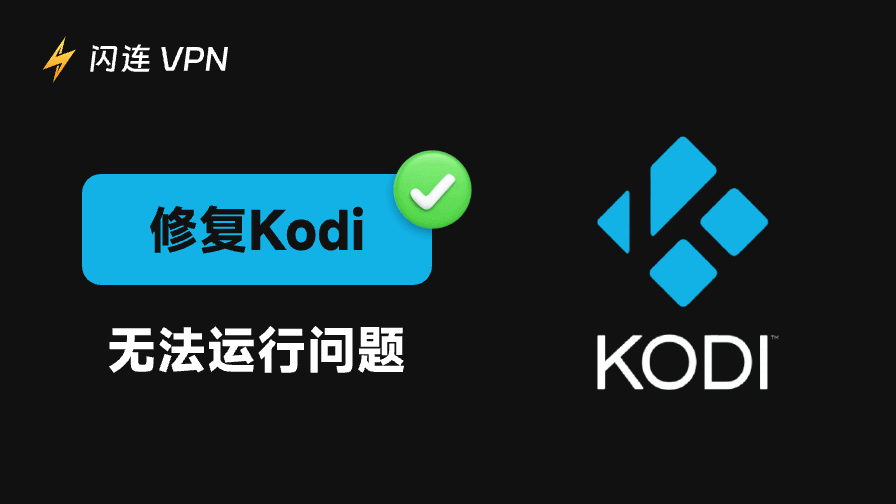Steam 是一个全球性的游戏平台,数百万用户在此玩游戏、与朋友聊天并参与各种社区活动。然而,有时您可能希望在 Steam 上显示为离线,以避免干扰或享受无中断的游戏体验。无论您是在工作、放松,还是单纯不想与朋友互动,显示为离线都能为您提供所需的隐私。
在本指南中,您将学习如何在 Steam 上显示为离线,并探索一些相关设置,这些设置可以帮助您提升游戏体验的同时保持 Steam 状态私密。
如何在 Steam 上显示为离线:详细步骤
步骤 1. 打开 Steam。在电脑上启动 Steam 客户端。如果你在浏览器中使用 Steam,请打开官方网站并登录你的 Steam 账户。
步骤 2. 进入个人资料。在 Steam 客户端的右上角,你会看到你的个人资料图片或用户名。点击它以打开用户菜单。
步骤 3. 访问好友列表。 从下拉菜单中找到并点击“好友”选项。这将显示您的好友列表,您可以在其中查看他们的在线状态。
步骤 4. 更改在线状态。 在好友列表底部,您会看到一个绿色圆圈(表示您在线)。点击绿色圆圈,将弹出一个菜单,显示 Steam 账户的多个状态选项。
- 在线
- 忙碌
- 离开
- 隐身
- 离线
步骤 5. 选择“离线”。 从此菜单中选择“离线”选项,您将显示为离线状态。此时,您的好友将看到您为离线状态,但您仍可正常使用 Steam。
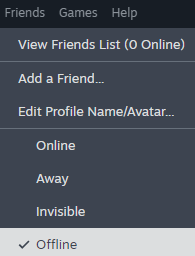
按照这些简单步骤,您可在 Steam 上成功显示为离线状态,并享受无干扰的游戏或浏览体验。
如何在 Steam 移动应用中显示为离线
您还可通过移动应用在 Steam 上显示为离线,操作流程与桌面版类似。具体步骤如下:
1. 打开 Steam 移动应用:在智能手机上启动 Steam 应用。
2. 进入个人资料:点击屏幕左上角的“菜单”图标。
3. 选择“好友与聊天”:选择“好友与聊天”选项。
4. 更改状态:点击个人资料图标,从可用状态列表中选择“离线”。
选择离线选项后,您的状态将在所有设备上更新,您将对他人显示为离线。
相关文章: Steam下载教程:如何在PC、Mac或移动设备上下载安装Steam
Steam 各种状态选项的详细说明
虽然“离线”是最常用的选项,但Steam还提供了其他几种状态设置,根据您的需求可能会有用。让我们看看这些选项。
在线:这是默认状态。表示您可被朋友发送消息、邀请游戏或互动。如果您正在积极游戏或希望社交,请使用此设置。
忙碌:如果您正在玩游戏但不想被打扰,此选项可让他人知晓您正忙。您的状态将变为红色“请勿打扰”提示。
离开:如果您暂时离开电脑或处于非活跃状态,该状态会在一段时间后自动启用。它会让朋友知道您暂时无法联系,但不会完全隐藏您的在线状态。
隐身:如果您不想让任何人知道您在线,但仍希望与 Steam 互动(聊天、玩游戏等),可以选择“隐身”选项。这样,您看起来离线,但仍可发送和接收消息或邀请。
离线:如前所述,这是最私密的状态。您可以享受游戏而无人知晓您在线,且不会收到任何消息或通知。
Steam 状态如何影响您的游戏体验?
将 Steam 状态设为离线不会影响您玩游戏、购买物品或浏览 Steam 商店的能力。然而,当您将状态设置为离线时,会发生以下情况。
- 仍可继续游戏:您可继续游玩游戏,且无人知晓您在线。
- 无法接收好友请求或消息:当您处于离线状态时,他人无法向您发送消息或好友请求。
- 无通知:您不会收到 Steam 关于好友游戏或聊天的通知。
管理 Steam 状态的一些建议
要充分利用 Steam 的“离线”功能,以下是一些建议。
- 使用“隐身”模式以获得更多控制权:如果您仍想与 Steam 互动但不希望被朋友看到,请选择“隐身”选项。这可为您提供隐私保护,同时允许您自由沟通和玩游戏。
- 在状态之间切换:根据活动情况灵活切换状态。例如,工作时可设置为离线,准备好参与游戏或聊天时切换为在线。
- 为空闲时间设置离开状态:若离开电脑但希望他人知晓您已离开(而非完全离线),可将状态设为离开。
如何修复 Steam 一直显示自己离线 – 7 个技巧
如果 Steam 一直显示自己离线(当您不想显示为离线时)或遇到连接问题,这可能会非常令人沮丧。以下是 7 个您可以尝试的解决方法。
检查 Steam 服务器状态
有时问题可能不在您这边。Steam 服务器可能因维护或故障而暂时不可用。您可以访问 Steam 官方状态网站 (https://steamstat.us/) 或查看社交媒体平台(如 Twitter)以获取相关通知。
简单重新启动 Steam 可解决部分问题。完全关闭 Steam:右键点击任务栏中的 Steam 图标,选择“退出”。然后再次点击其快捷方式重新启动 Steam。
检查网络连接
网络连接弱或不稳定可能导致 Steam 显示为离线。您可以重启路由器,如果可能的话使用有线连接代替 Wi-Fi,并测试其他设备或网站以确认网络是否稳定。
禁用 VPN 或代理
如果您正在使用 VPN 或代理,请尝试禁用它们以查看 Steam 是否能正常连接。有时,这些服务可能会干扰 Steam 与服务器之间的连接。您还可以切换到另一个 VPN 服务器以查看问题是否能解决。
提示:
闪连VPN (LightningX VPN) – 一款顶级VPN提供70多个国家/地区的2000+服务器。您可以使用此VPN连接到其他国家/地区的服务器,访问受地理限制的Steam游戏。无缝解锁全球网站/应用/服务,保护您的在线隐私。支持Windows、Mac、Android、iOS、TV、Linux、Chrome、Firefox、Edge等。
注销并重新登录
有时,注销 Steam 并重新登录可以解决 Steam 不断断开连接的问题。
- 在屏幕左上角打开 Steam,选择“更改用户”。
- 注销并使用您的凭据重新登录。
更新 Steam
过时的 Steam 版本可能导致 Steam 状态异常问题。Steam 通常会自动更新,但您可手动检查更新:打开 Steam > 检查 Steam 客户端更新。
重新安装 Steam
作为最后手段,您可以卸载并重新安装 Steam 以解决深层问题。
请务必先备份游戏和游戏数据,因为重新安装 Steam 会默认删除所有已安装的游戏。
相关文章: 如何将 Steam 游戏移动到另一个驱动器:分步指南
结论
无论您是想专注于游戏,还是暂时避免社交互动,了解如何在 Steam 上显示为离线状态都能为您提供所需的隐私和安心。按照上述步骤操作,您即可轻松隐藏在线状态,以更个性化的方式享受 Steam。